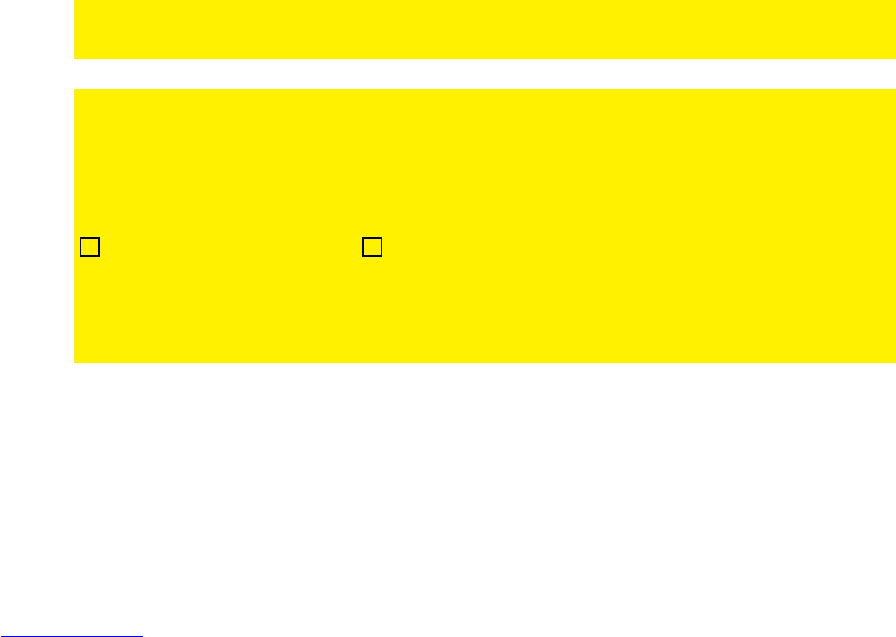7. Választási lehetőségként megjelenik a legalkalmasabb vezeték nélküli csatorna a
képernyőn.
8. Kattintson a „Tovább” gombra a csatorna megerősítéséhez. (Másik vezeték
nélküli csatornát is választhat).
9. Az eddig elvégzett beállítások összefoglalója láthatóvá válik a képernyőn.
Kattintson a „Tovább” gombra a folytatáshoz.
10. Válassza a „WEP” elemet, majd kattintson a „Tovább” gombra.
11. Válassza a „128 bites kulcs használata” elemet, majd kattintson a „Tovább”
gombra.
12. Billentyűzzön be egy jelszót a „Hálózati kulcs” mezőbe. A WEP kulcshoz
számjegyek 0-tól 9-ig, illetve betűk a-tól f-ig használhatók. Ne használjon
írásjeleket és győződjön meg arról, hogy a jelszó pontosan 26 karakter
hosszúságú.
13. Írja le a hálózatnevet és a kiválasztott jelszót**.
14. Kattintson a „Tovább” gombra.
15. Kattintson a „Befejezés” gombra.
16. A varázsló menti a beállításokat és automatikusan bezárja a képernyőt.
5.4 A hozzáférési pont telepítésének befejezése
Az 4. fejezet utasításainak követése után az alábbi lépésekkel fejezheti be a
telepítést:
1. Húzza ki az UTP hálózati kábelt a számítógépből.
2. Húzza ki az UTP hálózati kábelt az router LAN-csatlakozójából.
3. Indítsa újra a számítógépet.
4. Gratulálunk! Sikeresen végrehajtotta az router telepítését.
A 8.0. fejezet elmagyarázza, hogyan csatlakoztathatja vezeték nélküli hálózatát
Windows XP, Windows Vista és Windows 7 alatt.
** A kapcsolat megszakad, ha a WPA2 AES vagy WEP módszert engedélyezték az
router-ben, de a vezeték nélküli hálózati adapterben még nem. Ha a WEP/WPA2 AES
módszert a vezeték nélküli hálózati adapterben is engedélyezik, a kapcsolat helyreáll.
Jegyezze le a biztonsági módszert, hálózatnevet és kulcsot:
WPA2 AES WEP
Hálózatnév: _____________________________________________________
Kulcs: _____________________________________________________
6.0 Az router konfigurálása mint jelerősítő
Rendelkezik vezeték nélküli hálózattal és szeretné növelni a vezeték nélküli jel
hatósugarát? Akkor csatlakoztassa az router-t mint jelerősítő. Ehhez módosítania kell